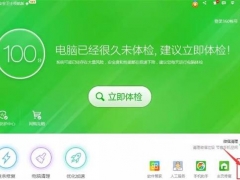win10系统启用管理员账户的操作方法教程[多图]
教程之家
操作系统
?Win10系统为了维护电脑安全,在进行一些比较重要的涉及到系统的操作时,往往需要win10怎么启用管理员账户,而Win10的管理员账户是默认隐藏和关闭。有许多用户都不太清楚如何去启用管理员账户,下面就和小编一起来看一下win10系统启用管理员账户的操作方法吧!
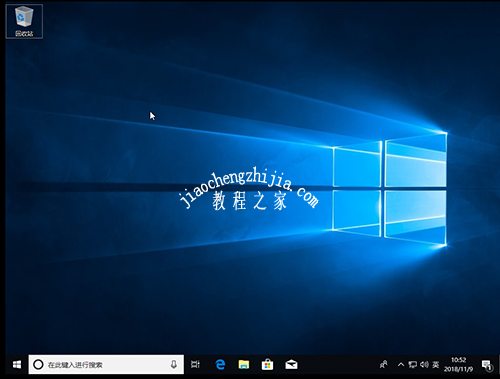
1、同时按住“win+R”打开运行窗口,输入“control”,回车进入“控制面板”
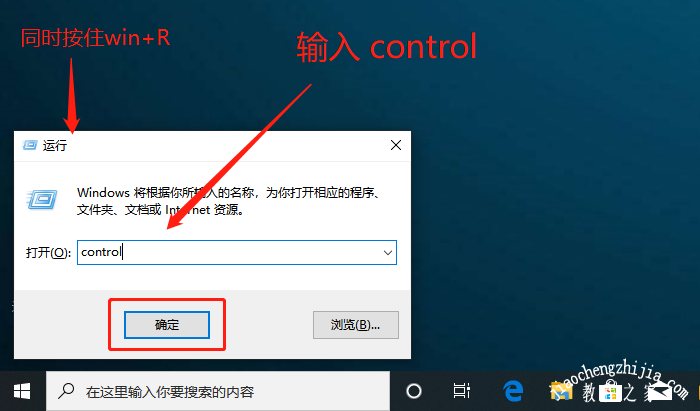
2、进入控制面板后,选择“管理工具”
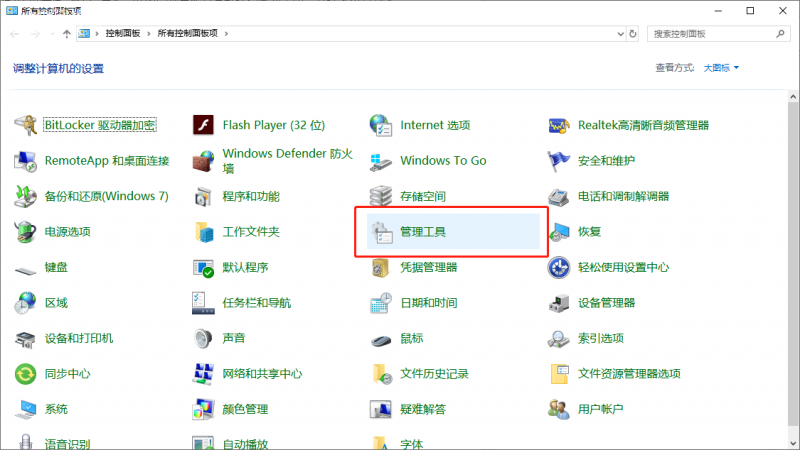
3、进入管理工具页面后, 在右侧页面找到并双击“计算机管理”
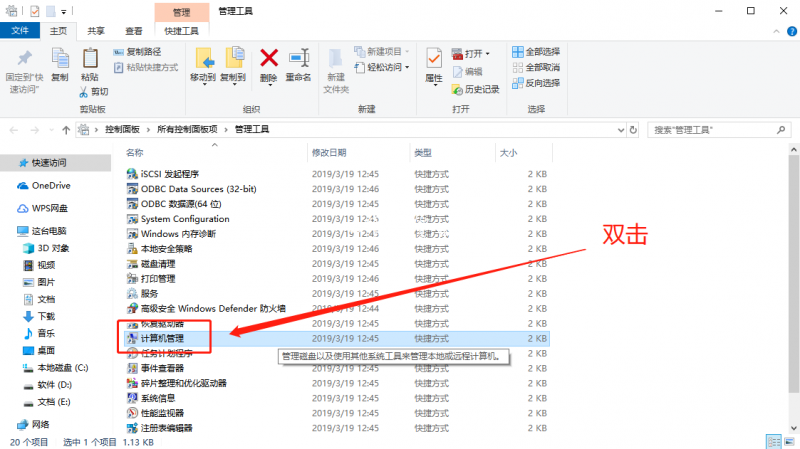
4、进入计算机管理页面后,点击左侧的“本地用户和组”后,双击右边页面的“用户”文件夹
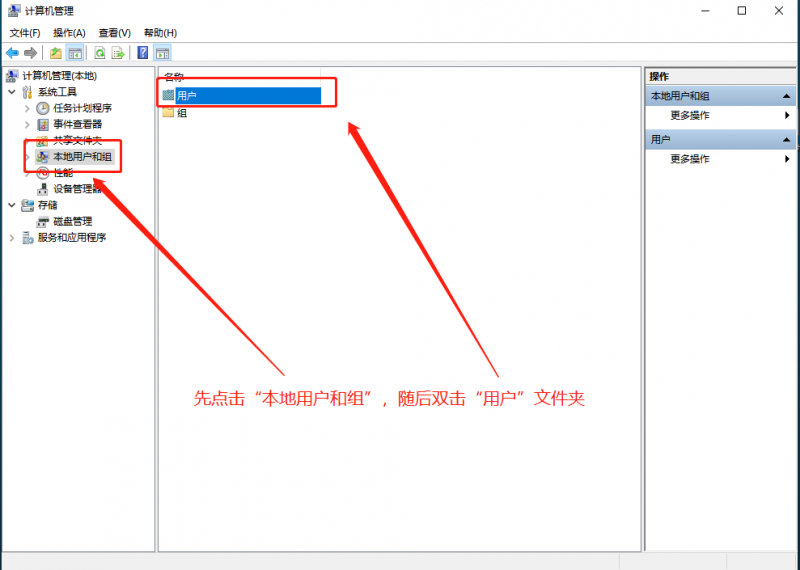
5、进入用户文件夹后,双击“Administrator”
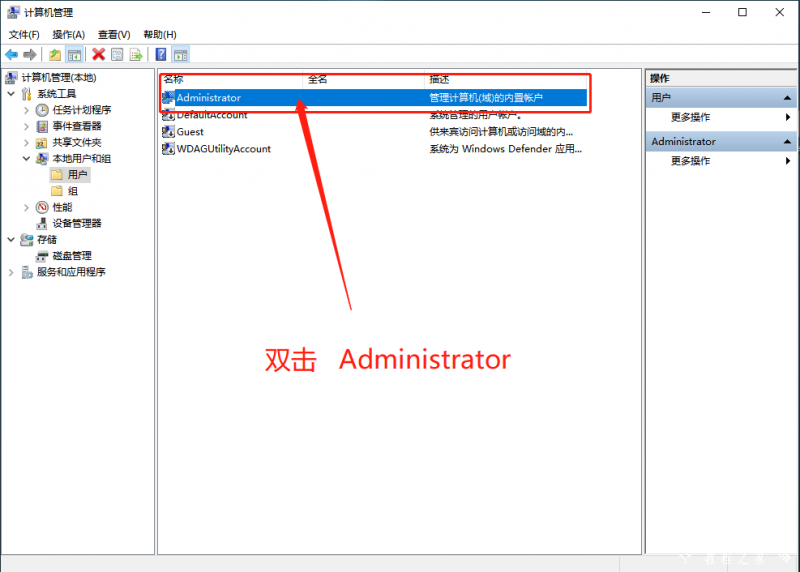
6、进入Administrator属性页面后,去除“账户已禁用”的“√”,再点击“应用”,最后“确定”即可
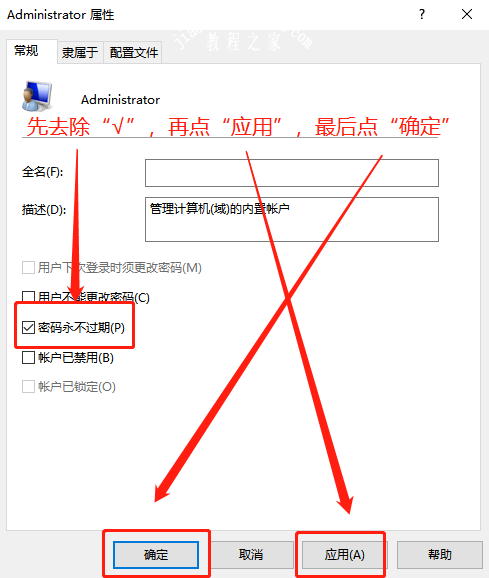
以上就是win10启用管理员账户的操作方法,如果你也有相同的需求,可以直接参考以上方法进行操作,希望能帮助各位用户!
![笔记本安装win7系统步骤[多图]](https://img.jiaochengzhijia.com/uploadfile/2023/0330/20230330024507811.png@crop@160x90.png)
![如何给电脑重装系统win7[多图]](https://img.jiaochengzhijia.com/uploadfile/2023/0329/20230329223506146.png@crop@160x90.png)

![u盘安装win7系统教程图解[多图]](https://img.jiaochengzhijia.com/uploadfile/2023/0322/20230322061558376.png@crop@160x90.png)
![win7在线重装系统教程[多图]](https://img.jiaochengzhijia.com/uploadfile/2023/0322/20230322010628891.png@crop@160x90.png)
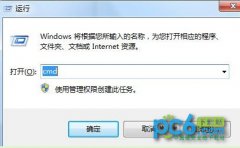

![Windows 11更新系统版本的教程[多图]](https://img.jiaochengzhijia.com/uploadfile/2022/0330/20220330094327616.png@crop@240x180.png)